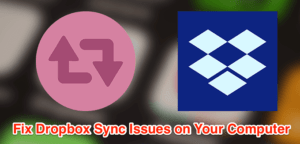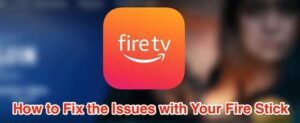Skype est un moyen pratique pour les individus et les équipes de rester en contact.
Si, pour une raison quelconque, vous n’avez pas de son sur Skype, vous pouvez utiliser un certain nombre d’étapes de dépannage pour trouver le problème et remettre les choses en marche.
Certaines des causes de ce problème incluent:

- Problèmes matériels avec votre microphone, vos haut-parleurs externes ou vos écouteurs
- Pilotes audio anciens ou défectueux
- Interférences du système d’exploitation
- Problèmes avec les paramètres audio
- Erreurs de lecture dans Skype
En gardant ces problèmes à l’esprit, nous allons montrer quelques conseils de dépannage de base et avancés si vous n’avez pas de son sur Skype.
Comment réparer aucun son sur Skype
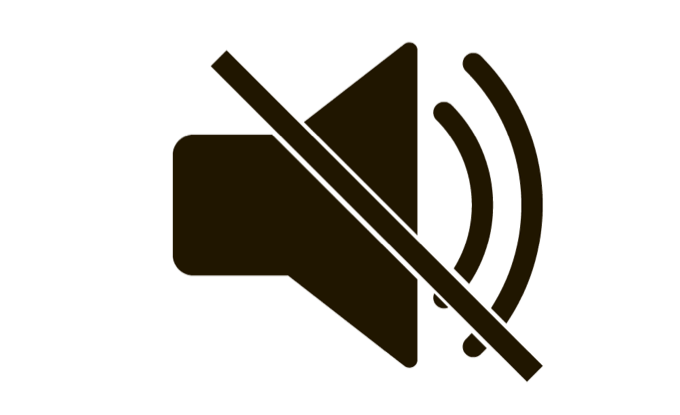
Essayez les techniques suivantes pour résoudre les problèmes de son sur Skype avant de passer à d’autres solutions avancées:
- Si vous utilisez un casque ou un microphone, assurez-vous que la prise est correctement branchée sur les bons ports d’entrée et de sortie audio de votre appareil.
- Installez les pilotes de périphérique pour les périphériques USB audio tels que vos écouteurs ou votre microphone, puis relancez Skype.
- Pour les PC Windows, comparez les paramètres audio avec les paramètres audio Skype. Pour ce faire, ouvrez Panneau de configuration>Du son (ou Sons et périphériques audio) et assurez-vous que les périphériques audio correspondent.
- Vérifiez que vous utilisez l’appareil sélectionné dans vos paramètres de son Skype si vous avez plusieurs appareils répertoriés.
- Utilisez une autre paire d’écouteurs ou de microphone.
- Vérifiez si le son de Skype est désactivé en regardant l’icône du microphone et en vérifiant si une barre oblique diagonale le traverse.
- Certains programmes peuvent empêcher votre microphone de fonctionner et vous vous retrouvez sans son sur Skype. Si vous avez installé un tel programme sciemment ou non, vérifiez le logiciel installé et désinstallez ou désactivez le programme.
- Vérifiez si votre connexion Internet fonctionne, car cela pourrait vous empêcher de recevoir un bon son pendant un appel vidéo ou vocal.
- Si vous utilisez un microphone ou des écouteurs sans fil, assurez-vous qu’ils sont complètement chargés et utilisez les boutons de mise en sourdine physique sur eux pour vérifier si l’un des appareils est désactivé ou non.
Sélectionnez le bon périphérique audio
Pour vous assurer que vous avez sélectionné le bon périphérique audio, ouvrez Skype, appuyez sur les trois points à côté de votre nom de profil et cliquez sur Réglages.
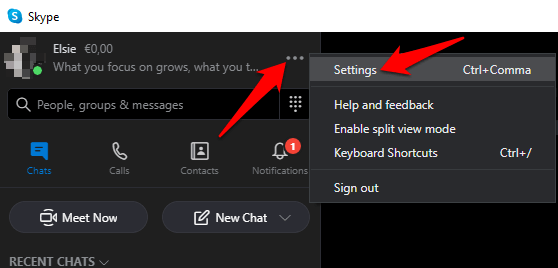
Cliquez sur Audio et vidéo.
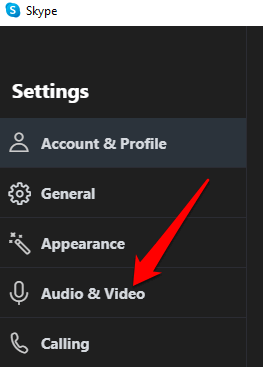
Sous l’audio, cliquez sur la flèche vers le bas et sélectionnez le périphérique audio que vous utilisez avec Skype.
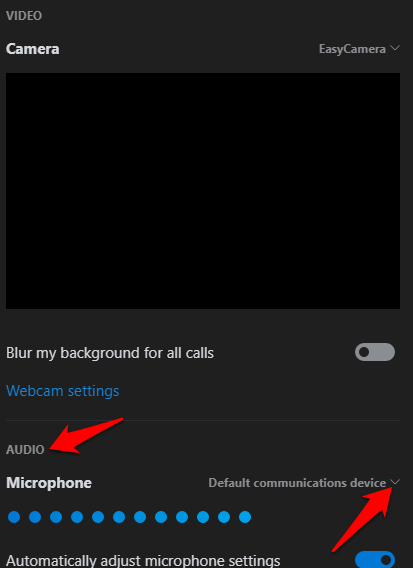
Remarque: Si vous utilisez le microphone natif de votre ordinateur, une seule option apparaîtra. Parlez dans le microphone et vérifiez la barre d’indication pour tout mouvement. Si l’indicateur d’activité vocale bleu montre un mouvement, le microphone peut vous entendre.
Passer un appel test
Pour ce faire, cliquez sur Passer un appel d’essai gratuit en bas de l’écran des paramètres audio et vidéo.
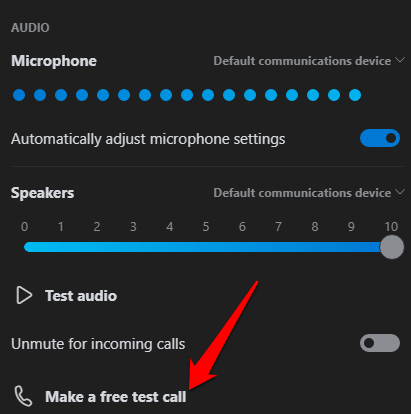
Si vous parvenez à écouter votre message, le microphone fonctionne, le problème peut donc provenir de l’appareil de lecture ou de la connexion de l’autre personne.
Si vous utilisez votre appareil mobile, tel qu’un smartphone ou une tablette Android, un iPhone ou un iPad, suivez les étapes ci-dessous pour passer un appel test.
Pour les appareils Android, accédez à la Réglages app sur votre smartphone ou tablette et appuyez sur applications (ou Gestionnaire d’applications selon votre appareil).
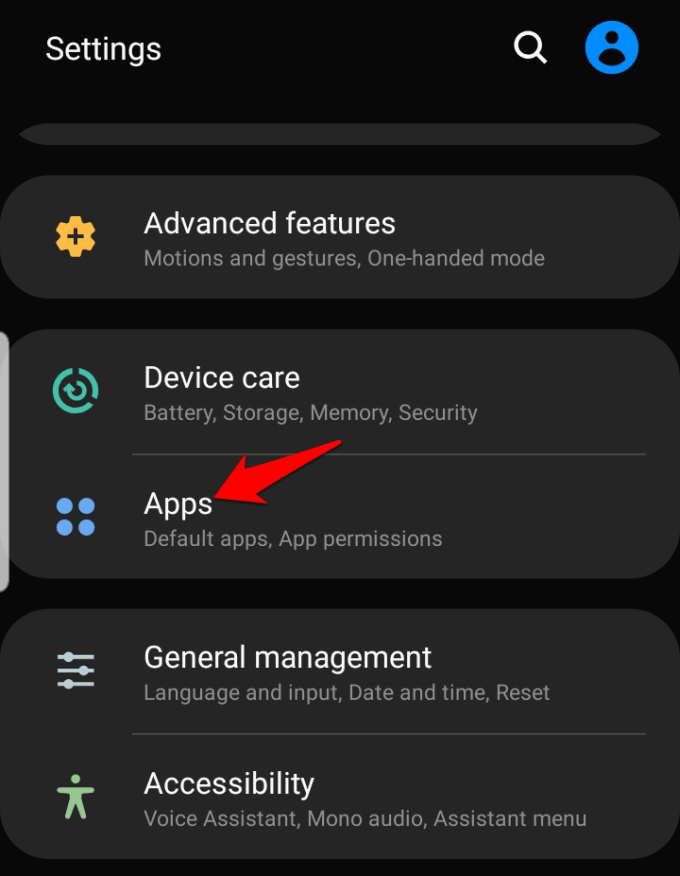
Robinet Skype et sélectionnez Autorisations.
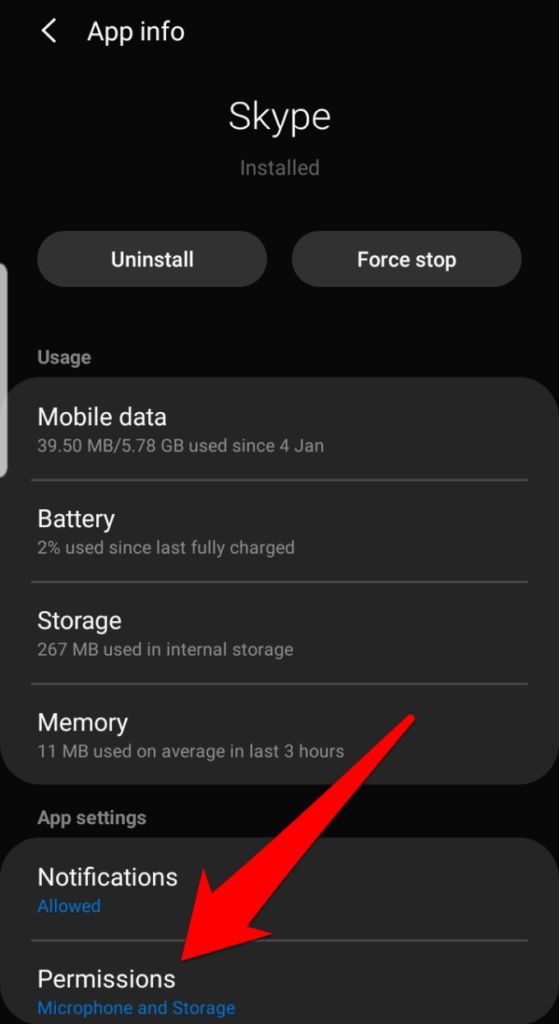
Activez le Microphone option.
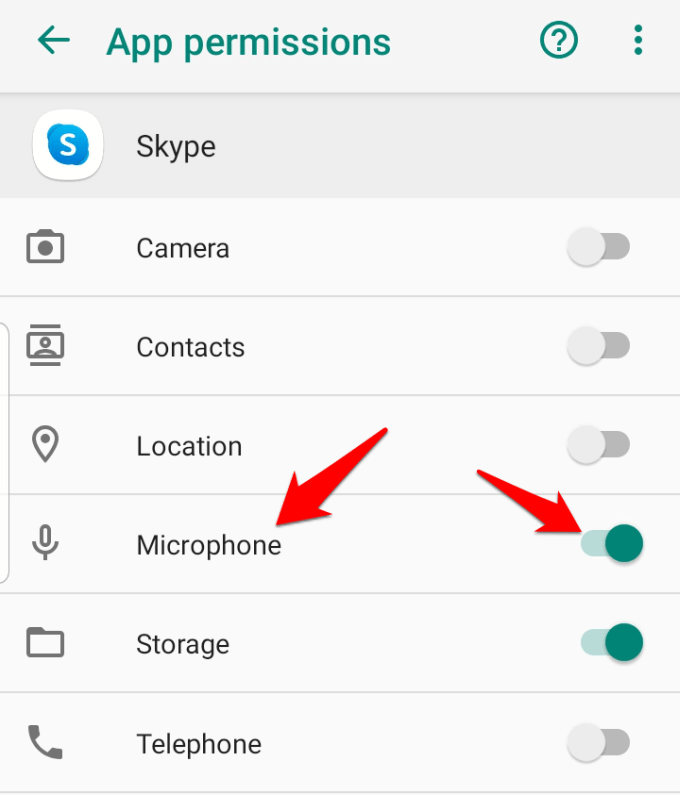
Faites l’appel de test et vérifiez si le son fonctionne à nouveau. Pour iPhone, iPad ou iPod Touch, ouvrez Paramètres> Skype.
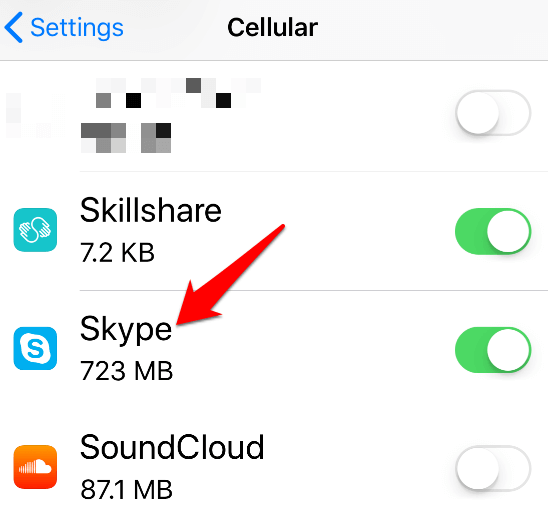
Vérifiez que le Microphone l’option est basculée sur ou vert pour que Skype puisse accéder au microphone de l’appareil.
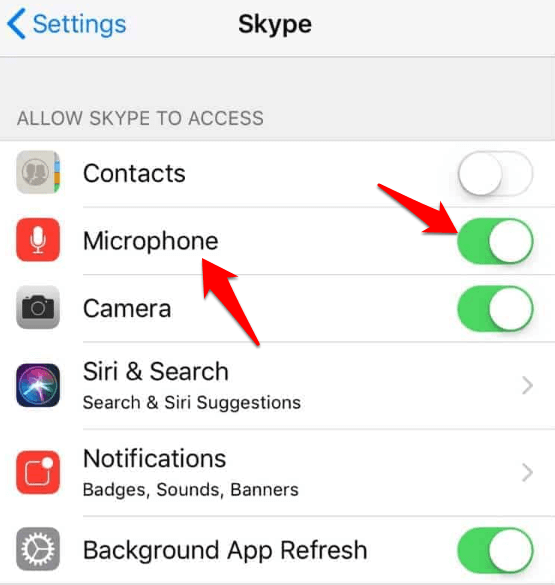
Vérifier les paramètres audio
Pour ce faire, cliquez sur l’icône du son dans la barre des tâches de votre ordinateur à côté de la date et de l’heure. Réglez le volume du haut-parleur à l’aide du curseur de volume de votre appareil de lecture par défaut.
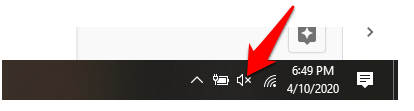
Vérifiez les pilotes audio de votre appareil
Toujours pas de son sur Skype? L’une des principales raisons à cela peut être des pilotes audio défectueux ou obsolètes. Vérifiez vos pilotes audio et désinstallez, désactivez, restaurez ou mettez à jour pour résoudre le problème.
Pour ce faire, faites un clic droit Démarrer> Gestionnaire de périphériques et cliquez sur le Contrôleurs son, vidéo et jeu pour élargir la catégorie.
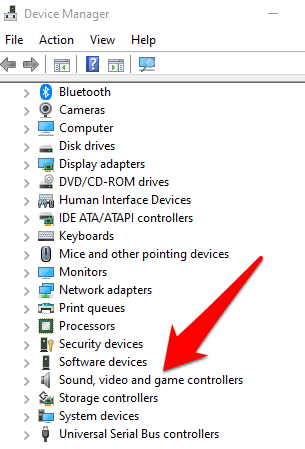
Cliquez avec le bouton droit sur votre pilote audio et sélectionnez Désinstaller l’appareil.
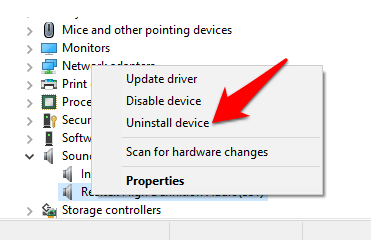
Redémarrez votre ordinateur et vérifiez si le son fonctionne à nouveau.
Pour désactiver le pilote audio, faites un clic droit dessus et sélectionnez Désactiver dispositif.
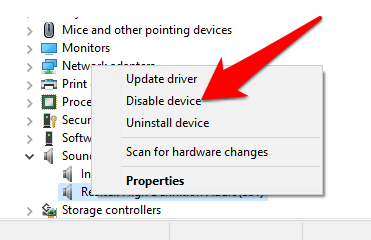
Pour restaurer le pilote audio à la version précédente, cliquez dessus avec le bouton droit de la souris et sélectionnez Propriétés.
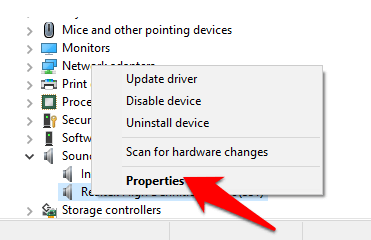
Sous le Chauffeur onglet, sélectionnez Pilote de retour en arrière, Cliquez sur D’accord et vérifiez à nouveau le son.
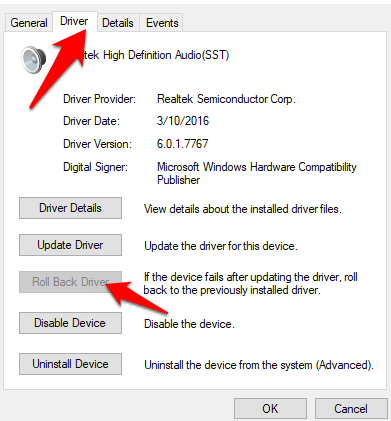
Pour mettre à jour votre pilote audio, cliquez avec le bouton droit sur le pilote et sélectionnez Mettre à jour le pilote.
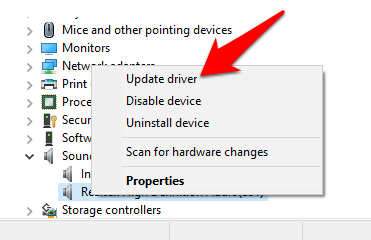
Sélectionner Rechercher automatiquement le logiciel pilote mis à jour et voyez si l’outil trouve des pilotes plus récents. Faites de même pour tous vos appareils audio avant de vérifier si le problème de son sur Skype a été résolu.
Désactiver le réglage automatique des paramètres du microphone
Cette méthode vous permet de gérer les niveaux audio qui changent lorsque vous passez un appel vocal ou vidéo.
Pour ce faire, lancez Skype, cliquez sur les trois points pour ouvrir le Réglages menu. Cliquez sur Audio et vidéo et faites défiler jusqu’à l’audio section. Basculer le Ajuster automatiquement les paramètres du microphone désactiver.
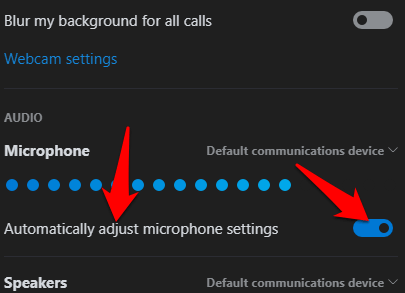
Assurez-vous de sélectionner les niveaux de microphone et de haut-parleur par défaut avant de commencer un autre appel et de vérifier si le son fonctionne à nouveau.
Réinstaller Skype
Si aucune des méthodes ci-dessus ne fonctionne, réinstallez Skype et voyez si cela résout le problème audio sur votre ordinateur.
Pour ce faire, ouvrez le Panneau de configuration et cliquez Programmes.
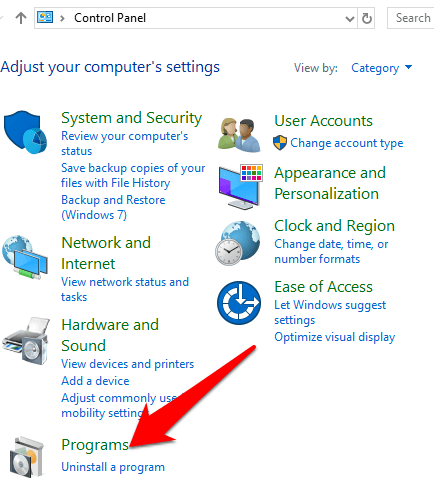
Cliquez sur Désinstaller des programmes sous Programmes et fonctionnalités.
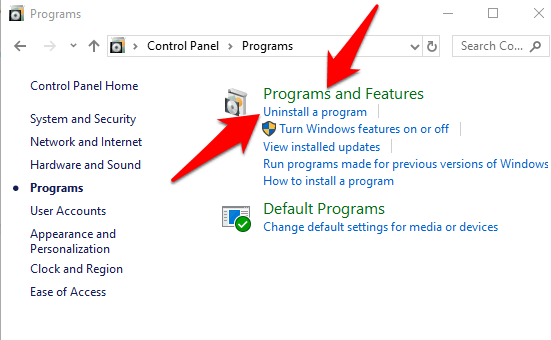
Trouvez Skype, faites un clic droit dessus et sélectionnez Désinstaller. Suivez les instructions pour désinstaller complètement Skype.
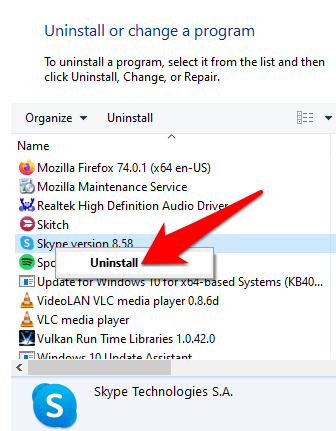
Ouvert Explorateur de fichiers, Cliquez sur Ce PC et allez sur ce chemin: C: Users VOTRE NOM D’UTILISATEUR AppData Roaming
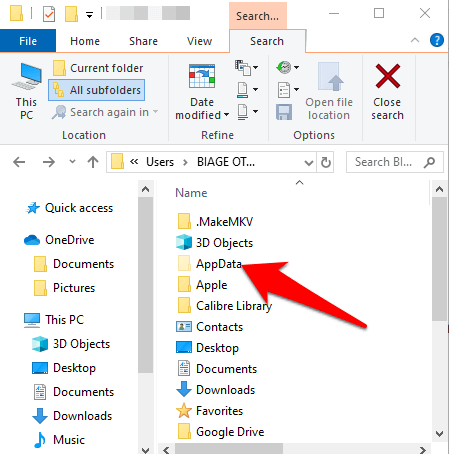
Remarque: Si vous ne voyez pas le dossier AppData, cliquez sur le Vue et sélectionnez le Objets cachés case à cocher.
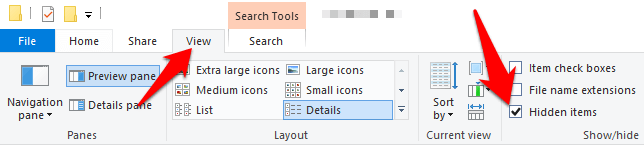
Ouvrez le dossier Skype, cliquez avec le bouton droit sur le xml fichier et sélectionnez Effacer.
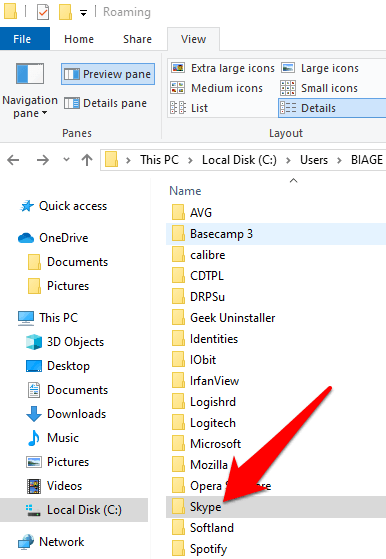
Supprimer le config.xml fichier qui se trouve dans le dossier portant le même nom que votre nom Skype. Revenir à la Roaming dossier, cliquez avec le bouton droit et sélectionnez Renommer. Vous pouvez définir le nom comme Skype_old.
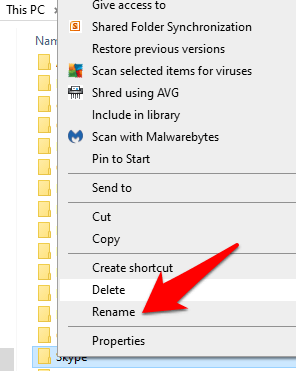
Téléchargez à nouveau Skype et vérifiez si le son est de retour.
L’une de ces solutions vous a-t-elle aidé à résoudre le problème de son sur Skype? Faites-nous savoir dans un commentaire ci-dessous.